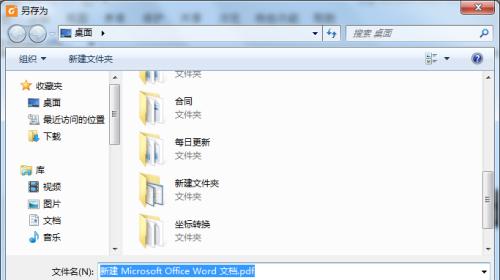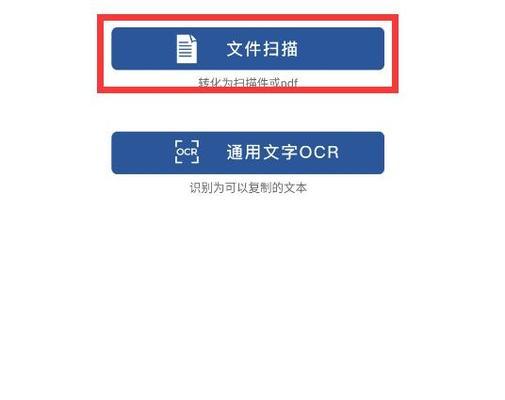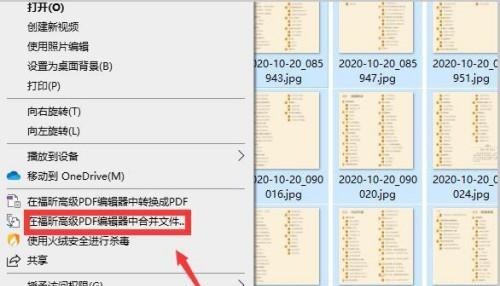扫描成pdf格式操作方法?如何快速将文件转换为PDF格式?
- 电脑技巧
- 2025-02-25 09:56:01
- 12
在数字化时代,纸质文件的数字化处理变得越来越重要。将纸质文件扫描成PDF格式不仅方便存储和传输,还可以节省大量空间和纸张资源。本文将介绍一种简单易行的方法,教你如何将纸质文件快速而准确地扫描成PDF格式。
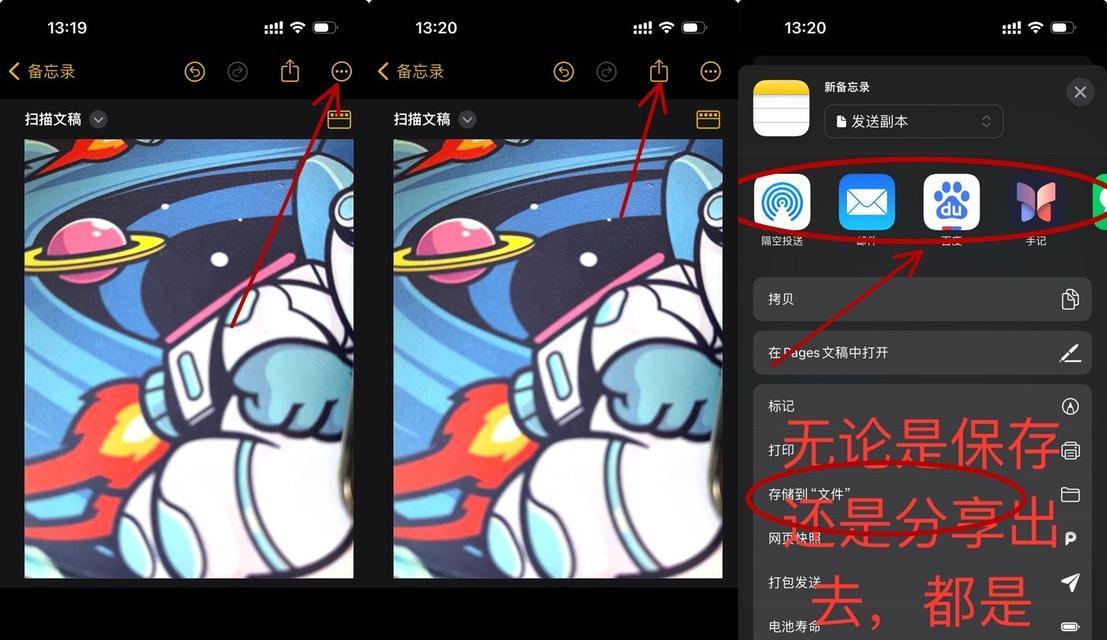
1.准备工作:选择合适的扫描设备
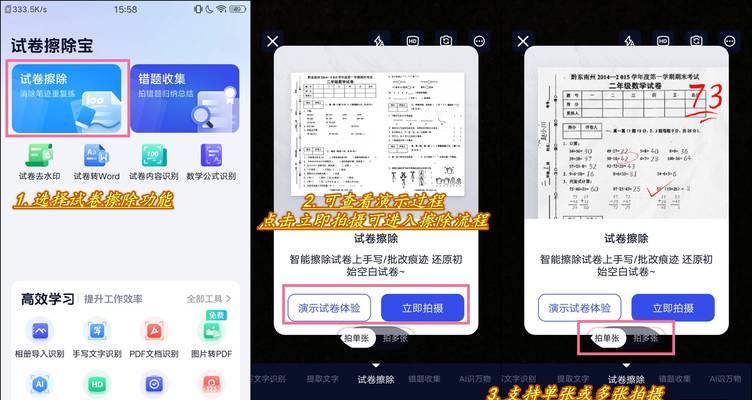
在开始扫描之前,确保你拥有一台可靠的扫描仪或多功能一体机。推荐选择具备高分辨率和双面扫描功能的设备,以便获得更清晰、更完整的扫描结果。
2.软件选择:安装合适的扫描软件
在电脑上安装一个专业的扫描软件非常重要。市面上有很多免费或收费的扫描软件可供选择,例如AdobeAcrobat、A-PDFScanOptimizer等。确保软件功能齐全、操作简单,并支持将扫描文件保存为PDF格式。
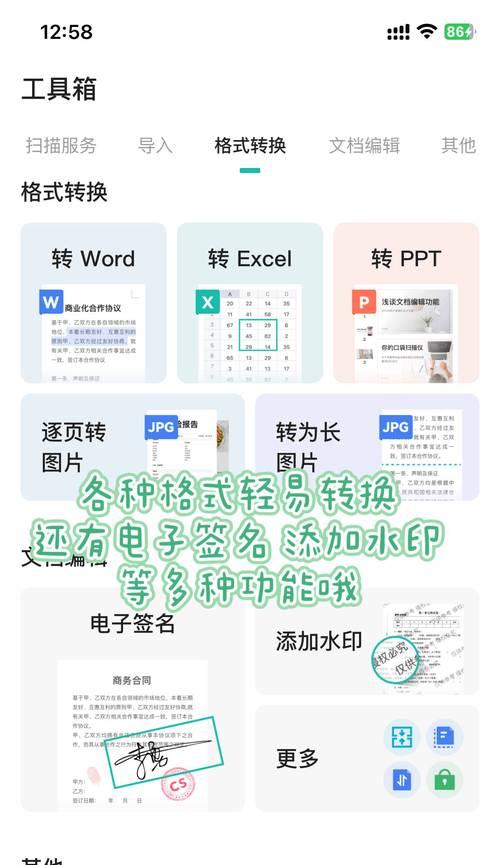
3.扫描设置:调整扫描参数
打开扫描软件后,进入设置界面。根据实际需求,调整扫描参数,包括分辨率、色彩模式和文件大小等。一般来说,对于文字文档,300dpi的分辨率已经足够清晰。
4.文件整理:准备好扫描文件
在开始扫描之前,将待扫描的纸质文件整理好。确保文件平整、无皱折,并注意文件的顺序。如果需要连续多页的文件,可以使用文件夹夹子或类似工具将其固定在一起。
5.单面扫描:扫描正面页
将第一页放在扫描仪上,并调整好位置。点击扫描软件的扫描按钮,开始单面扫描过程。完成后,将该页取出,并放置在安全位置,以防止混淆。
6.双面扫描:翻转纸张扫描背面页
对于需要双面扫描的文件,将上一步扫描过的正面页翻转,使背面朝上。再次点击扫描按钮进行扫描,确保背面页正常保存。
7.批量扫描:连续多页文件的处理
对于连续多页的文件,可以选择批量扫描功能。将所有文件按顺序放在扫描仪上,点击扫描按钮,软件会自动按页码顺序进行扫描。
8.图像处理:优化扫描结果
扫描后的图像可能存在一些问题,例如倾斜、阴影或噪点。扫描软件通常提供图像处理工具,例如自动旋转、去除阴影和降噪等功能。根据需要,进行相应的调整和优化。
9.文档合并:整合多页文件
对于多页的文件,需要将各个扫描结果合并成一个PDF文档。扫描软件通常提供文档合并功能,只需选择合并选项,并按照提示操作即可。
10.校对确认:检查扫描结果
在保存PDF之前,务必对扫描结果进行校对和确认。检查文件是否完整、清晰,并确保页码和内容的一致性。
11.文档设置:添加元数据和密码保护
扫描软件通常提供设置文档属性的选项,例如标题、作者和关键词等。你还可以为PDF文档添加密码保护,确保文件的安全性和隐私性。
12.PDF保存:选择保存位置和命名方式
点击保存按钮后,选择合适的保存位置和文件名。推荐选择有意义的文件名,以方便后续查找和管理。
13.存储备份:建议进行文件备份
扫描成PDF的纸质文件是珍贵的资料,建议进行定期备份。你可以将其存储在电脑、云端或外部存储设备中,以防止意外丢失或损坏。
14.扫描质量:如何提高扫描效果
如果对扫描结果不满意,你可以尝试使用更高分辨率的扫描仪,或调整其他扫描参数,以提高扫描质量和准确性。
15.扫描注意事项:避免常见错误
在扫描过程中,要注意保持扫描仪的清洁和稳定。避免文件移动或震动,以免影响扫描效果。记得及时清空扫描仪内存或暂停过程,避免文件丢失或重复。
通过本文介绍的简单易行的方法,你可以快速而准确地将纸质文件扫描成PDF格式。掌握这一技能,将有助于提高工作效率,节省资源,并为纸质文件的数字化处理提供便利。记得选择合适的扫描设备和软件,并按照操作步骤进行,以获得最佳的扫描结果。
版权声明:本文内容由互联网用户自发贡献,该文观点仅代表作者本人。本站仅提供信息存储空间服务,不拥有所有权,不承担相关法律责任。如发现本站有涉嫌抄袭侵权/违法违规的内容, 请发送邮件至 3561739510@qq.com 举报,一经查实,本站将立刻删除。!
本文链接:https://www.siwa4.com/article-21541-1.html